 Cuaca hari ini lumayan panas, jadi nge posting nya yang g’ bikin kepala pusing aja…hehe
Cuaca hari ini lumayan panas, jadi nge posting nya yang g’ bikin kepala pusing aja…hehe
Buat para Master mohon bimbingan dan maaf nge posting nya baru yang dasar2, maklum masih amatiran belajarnya! :)
Ok…hari ini saya ingin sedikit share mengenai Cisco Packet Tracer… Cek Kidot….
Langsung aja, jendela-jendela yang ingin
saya kenalkan disini adalah yang sering digunakan untuk membuat simulasi
jaringan pada cisco…

Gambar 1 : Tampilan Jendela Cisco Packet Tracer 5.3
Nah, ini sederhana kan…mulai dari
titlebar, menubar, toolbar, lembar kerja…intinya disini akan coba saya
pilah-pilah device yang sering digunakan…perhatikan pada bagian
Device/Peralatan/Hardware…
a. Router
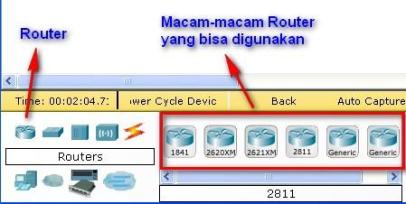
Gambar 2 : Ini Router, pada bagian Router bisa diklik
aja…terus untuk pilihan-pilihannya yang bisa digunakan sebelah kanan,
penggunaannya bisa klik tahan dan tarik ke lembar kerja…
Seperti yang telah kita
ketahui, fungsi dari router adalah menghubungkan sebuah network yang
berbeda atau ip class yang berbeda atau subnet atau gang yang
berbeda…karena jika kita menggunakan sebuah hub / switch biasa, maka
device atau computer tidak akan konek…
b. Switch
 Gambar 3 : ini Switch…bagian-bagian sudah mulai jelas kan gan…
Gambar 3 : ini Switch…bagian-bagian sudah mulai jelas kan gan…
Switch akan kita pakai untuk
menghubungkan banyak computer yang mempunyai port-port penyambungan.
Ada yang 24,32 dibawahnya juga ada…kalo yang sering saya pakai dipraktek
itu yang nomer 1 gan, 2950-24…intinya sama saja sih…
c. Komputer

Gambar 4 : End Devices contohnya laptop, computer dan server…
Nah gan, ini peralatan
terakhir yang kita gunakan untuk menyambungkan sebuah jaringan computer.
Pada point (a) Komputer, (b) Laptop, (c) Server….nah, ketiga peralatan
itu akan sering kita gunakan dalam praktek-praktek selanjutnya,,,so,
dipahami dan dimengerti ya… :)
d. Kabel

Gambar 5 : Connections / Kabel – (a) Kabel Otomatis, (b) Kabel Straight, (c) Kabel Crossover
Lah, ini digunakan untuk menghubungkan
setiap device atau hardware, missal computer dengan computer…computer
dengan switch dll…ohya, kabel diantara (a) dan (b) itu kabel rollover
gan…
Masalah penggunaannya, kapan kita menggunakan cross, dan kapan kita menggunakan straight…perhatikan keterangan dibawah ini…
- Straight akan digunakan untuk menghubungkan device-device yang berbeda, missal :
- PC – Hub
- PC – Switch
- Router – Hub
- Router – Switch
- Sedangkan Cross digunakan untuk menghubungkan device-device yang sama, missal :
- Komputer – Komputer
- Switch – Hub
- Switch – Switch
- Router – Router
- Router – PC
- Untuk Router – PC juga bisa digunakan kabel rollover…
Nah, jika kita kesulitan
menentukan kita harus menggunakan kabel (b) straight atau (c) crossover,
maka gunakanlah bantuan kabel (a), dia akan mengotomatisasi penggunaan
kabel yang benar yang sesuai dengan kebutuhan…
Semoga bermanfaat… :)